 2022-07-29 14:45:21
2022-07-29 14:45:21

很多小伙伴在工作的时候,都会下载很多编辑器,因为pdf的特殊性,所以在编辑pdf的时候,我们都会使用编辑器来编辑,最常用的一款就是福昕pdf阅读器,其实福昕pdf阅读器的功能是非常多的,但是很多人还是不太了解它的工作界面,不知道具体的功能都有哪些,在使用福昕pdf阅读器编辑pdf文件的时候,也不知道怎么操作,下面就给大家分享一下福昕pdf阅读器工作界面都有哪些?怎么给pdf文件添加目录?

二、快速访问工具栏上面有包括打开、保存、打印、邮件、创建、撤消、重做功能,当然它可以自定义。
三、工具栏类似于我们常见的Office软件,“文件”菜单如下,当中也可以打开、创建、另存PDF文档。
四、“主页”工具栏中比较适合查看及编辑PDF文档,分别有工具、视图、注释、创建、保护、链接、插入这几个工具类型。
五、再右边是更具体、更针对性的工具菜单了,有注释、视图、表单、保护、共享、帮助,我们一一来看看。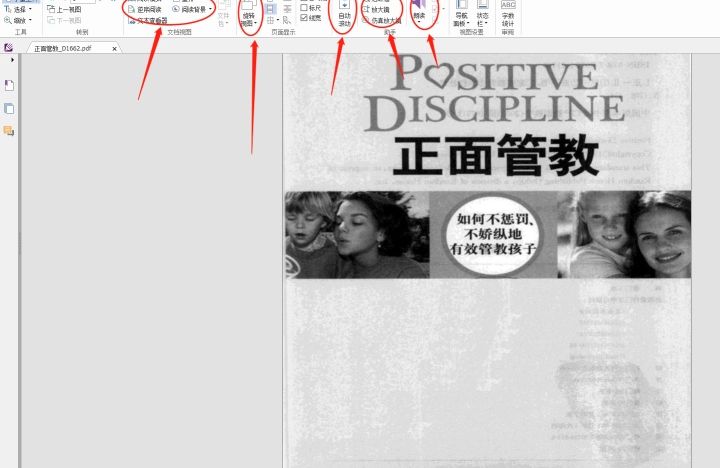
2、找到左侧的【添加、移除、管理书签】菜单,单击它。
3、单击这个有“加号”标志的子菜单。
4、此时就弹出一个目录了,单击更改名字即可。多重复两次第3、4步,就能添加多个目录了。
5、此时再添加一个书签,标号为。
6、鼠标左键按住不放,拖拽到上面某一个目录,可以观察到此时鼠标按住的书签符号变了,然后松手。
7、这时可以观察到,刚才拖拽的这个书签目录变成了一个子书签目录。这就是添加子书签目录的方法了。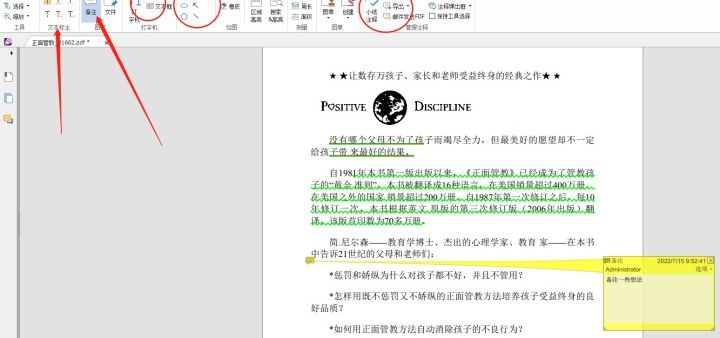 福昕pdf阅读器工作界面都有哪些?怎么给pdf文件添加目录?小编已经为大家分享了,相信大家看了之后,就知道功能都有哪些了,工作界面有哪些东西,如果大家不知道怎么编辑文件,可以看看小编之前的分享,操作步骤都非常详细的,对大家肯定是有帮助的,大家可以了解一下。
福昕pdf阅读器工作界面都有哪些?怎么给pdf文件添加目录?小编已经为大家分享了,相信大家看了之后,就知道功能都有哪些了,工作界面有哪些东西,如果大家不知道怎么编辑文件,可以看看小编之前的分享,操作步骤都非常详细的,对大家肯定是有帮助的,大家可以了解一下。

福昕pdf阅读器工作界面介绍
一、打开“福昕PDF阅读器”后,从上到下、左到右分别是“快速访问工具栏”、“工具栏”、“标签栏”、“导航栏”、“状态栏”。二、快速访问工具栏上面有包括打开、保存、打印、邮件、创建、撤消、重做功能,当然它可以自定义。
三、工具栏类似于我们常见的Office软件,“文件”菜单如下,当中也可以打开、创建、另存PDF文档。
四、“主页”工具栏中比较适合查看及编辑PDF文档,分别有工具、视图、注释、创建、保护、链接、插入这几个工具类型。
五、再右边是更具体、更针对性的工具菜单了,有注释、视图、表单、保护、共享、帮助,我们一一来看看。
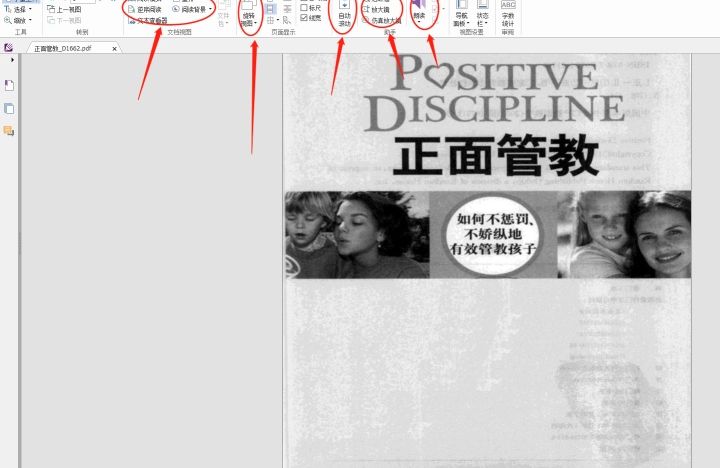
怎么给pdf文件添加目录
1、右键单击需要添加书签目录的PDF文档。2、找到左侧的【添加、移除、管理书签】菜单,单击它。
3、单击这个有“加号”标志的子菜单。
4、此时就弹出一个目录了,单击更改名字即可。多重复两次第3、4步,就能添加多个目录了。
5、此时再添加一个书签,标号为。
6、鼠标左键按住不放,拖拽到上面某一个目录,可以观察到此时鼠标按住的书签符号变了,然后松手。
7、这时可以观察到,刚才拖拽的这个书签目录变成了一个子书签目录。这就是添加子书签目录的方法了。
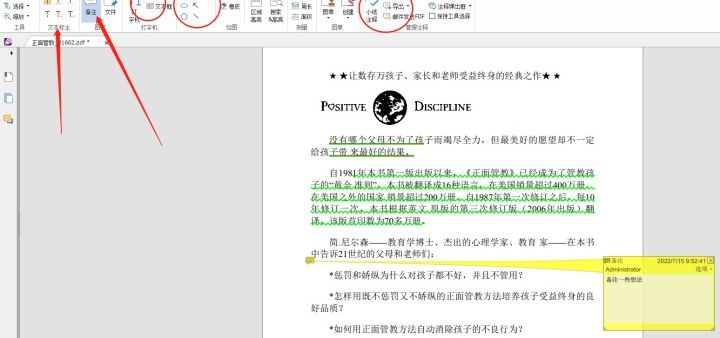

 免费下载
免费下载

